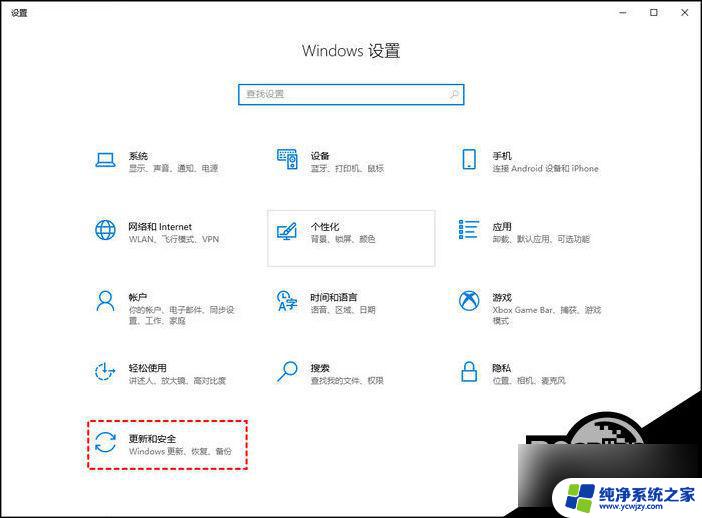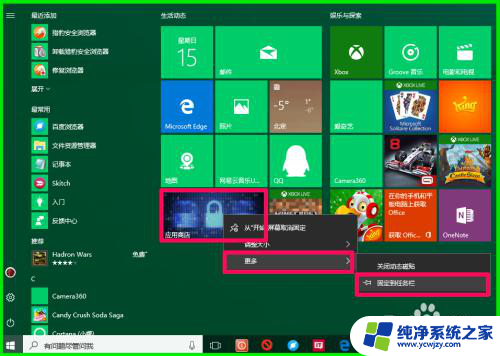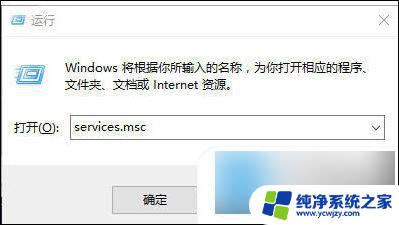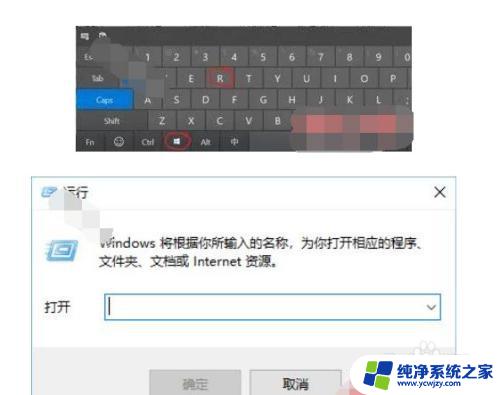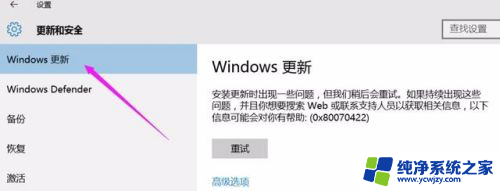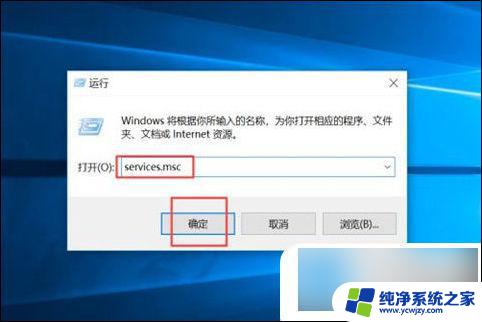w10更新关闭在哪里 w10自动更新关闭方法
w10更新关闭在哪里,Windows 10是微软公司最新推出的操作系统,受到了广大用户的欢迎和喜爱,随着时间的推移,一些用户开始遇到了一个令人困扰的问题:W10的自动更新。自动更新的功能一方面可以确保系统的安全性和稳定性,但另一方面也会给用户带来一些不便。有时候我们可能正专注于某项任务,突然就发现电脑自动开始更新,这无疑会打断我们的工作或娱乐。如何关闭W10的自动更新功能呢?接下来我们将为大家介绍一些简单又实用的方法。
方法如下:
1.同时按住键盘上的Windows+r键打开“运行”窗口。

2.在打开的窗口中输入services.msc 点确定后出现“服务”页面
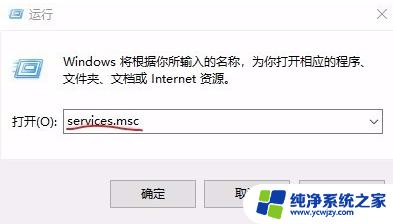
3.在“服务”页面中找到“windows update” 并双击,在弹出的页面中将启动类型改为手动。并先后点击下方的“应用”和“确定”即可。(改为手动后,更新程序不会在后台运行。但若手动进行更新会正常运行,如果你不需要进行更新的话,建议改为禁用)
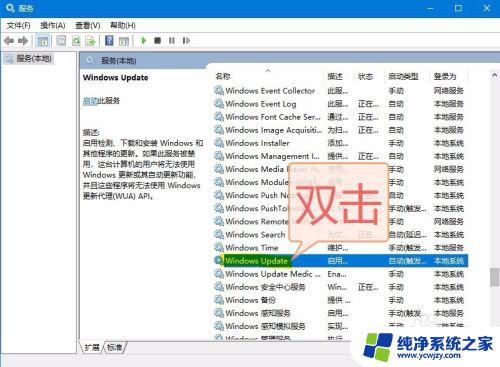
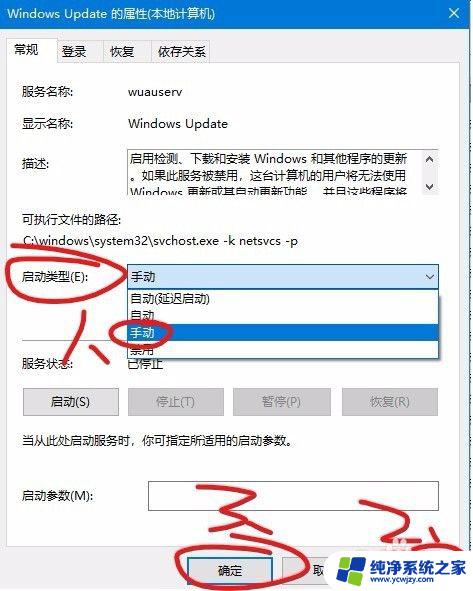
4.该方法效果不是很好,如果在使用过程中仍然自动更新。那么请你参考下面的方法。
这就是关于w10更新关闭在哪里的全部内容,如果你还不清楚,可以按照小编的方法来操作,希望能够帮助到你。